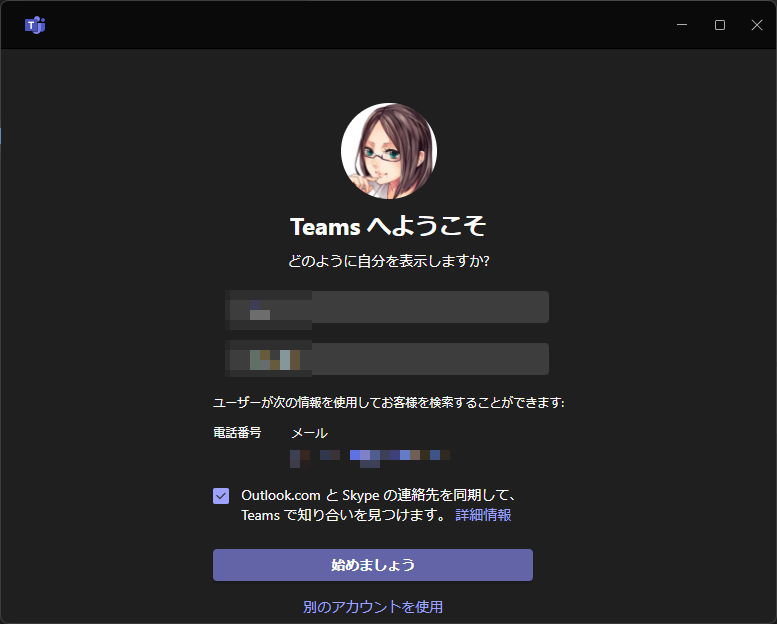
Windows 11 にはチャットツールとして Microsoft 製の Teams というソフトウェアが統合されている。仕事で使うのであれば便利かもしれないが,Discord や Line などの他のチャットツールを利用している人も多く,Teams が統合されたからといってじゃあ使うかとはならないだろう。しかもビジネスアカウントは使えないらしい。なぜ統合したんだ,もう一度独占禁止法でしょっ引かれてくれ。
とはいえちゃんと自動起動を外したり,アンインストールもできるようになっている。
このページでは Windows 11 に統合された Teams の自動起動を無効化する方法及び,アンインストールを行う方法を紹介しよう。
Windows 11 の Teams をタスクバーから削除する方法
Teams が視界に入らなければよい、というのであればタスクバーから削除しよう。
タスクバーを右クリックして「タスクバーの設定」を開き、「タスクバー項目」にある「チャット」をオフにしよう。
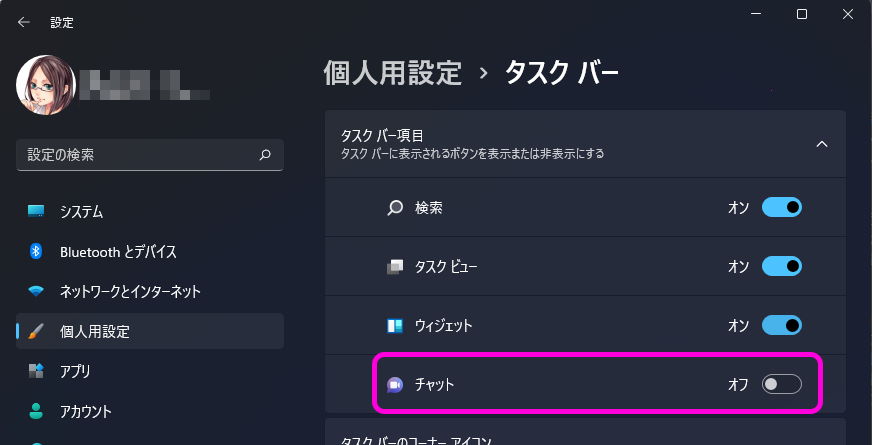
これでタスクバーのチャットボタンが表示されなくなる。
Windows 11 の Teams の自動起動を無効化する方法
タスクバーから削除しただけでは自動的に起動してタスクトレイに表示されてしまう。これも削除するには自動起動を無効化しよう。
Teams の自動起動を無効化するにはタスクマネージャーから設定変更しよう。スタートボタン右クリックや ESC+CTRL+SHIFT 同時押しなどでタスクマネージャーを開き、「スタートアップ」の項目を開こう。
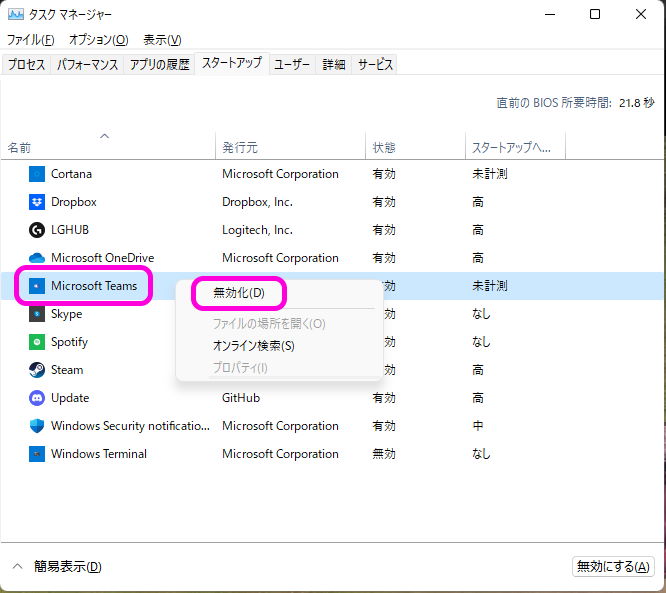
「Microsoft Teams」という項目があるので、右クリックして「無効化」を選択しよう。そうすれば Windows を起動しても Teams が勝手に動くことはなくなるはずだ。
Windows 11 の Teams をアンインストールする方法
使う機会が無いのであればそもそもアンインストールしてしまうのも良い。
スタートメニューから Teams を検索し、「アンインストール」を選択しよう。
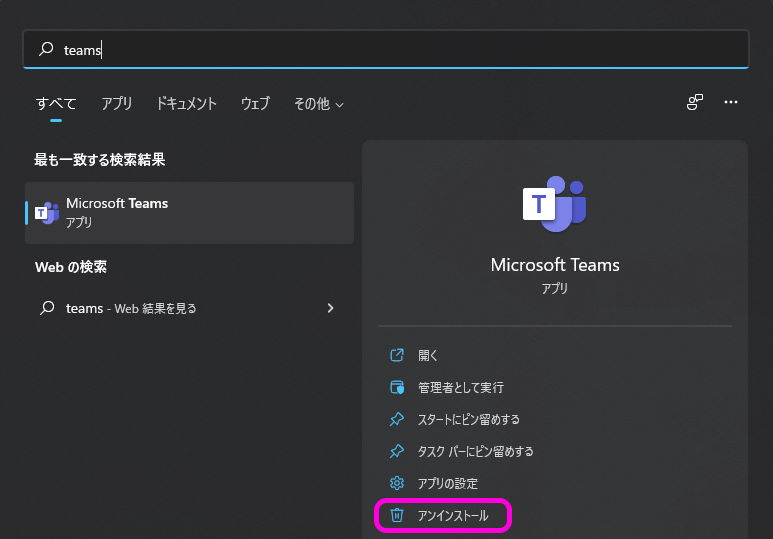
これで削除された。
ちなみにアンインストールした状態でもタスクバーに「チャット」を表示することができ、クリックすると勝手にインストールしてしまう。タスクバーアイコンを削除することも忘れないようにしよう。
Windows 11 の Teams 無効化まとめ
使わないツールを統合するな。

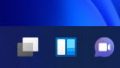
コメント